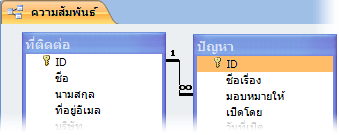เมื่อคุณต้องการลบข้อมูลจํานวนมากหรือลบชุดข้อมูลเป็นประจําอย่างรวดเร็วในฐานข้อมูล Access บนเดสก์ท็อป คิวรีแบบใช้ลบข้อมูลหรือคิวรีแบบใช้อัปเดตข้อมูลอาจมีประโยชน์ เนื่องจากคิวรีทําให้สามารถระบุเกณฑ์เพื่อค้นหาและลบข้อมูลได้อย่างรวดเร็ว การใช้คิวรีอาจเป็นตัวช่วยประหยัดเวลาเนื่องจากคุณสามารถนําคิวรีที่บันทึกไว้มาใช้ใหม่ได้
หมายเหตุ: ก่อนที่คุณจะลบข้อมูลใดๆ หรือเรียกใช้คิวรีแบบใช้ลบข้อมูล ตรวจสอบให้แน่ใจว่าคุณมีข้อมูลสํารองของฐานข้อมูล Access บนเดสก์ท็อปของคุณ
ถ้าคุณต้องการลบระเบียนเพียงไม่กี่ระเบียน คุณไม่จําเป็นต้องใช้คิวรี เพียงแค่เปิดตารางในมุมมองแผ่นข้อมูล ให้เลือกเขตข้อมูล (คอลัมน์) หรือระเบียน (แถว) ที่คุณต้องการลบ แล้วกด DELETE
สิ่งสำคัญ: ข้อมูลในบทความนี้มีไว้สําหรับใช้กับฐานข้อมูลบนเดสก์ท็อปเท่านั้น คุณไม่สามารถใช้คิวรีแบบใช้ลบข้อมูลหรือคิวรีแบบใช้อัปเดตข้อมูลใน Access Web App ได้
ในบทความนี้
การเลือกชนิดคิวรี
คุณสามารถใช้คิวรีแบบใช้อัปเดตข้อมูลหรือคิวรีแบบใช้ลบข้อมูลเพื่อลบข้อมูลจากฐานข้อมูลของคุณ เลือกคิวรีโดยยึดตามรายละเอียดในตารางต่อไปนี้:
|
ชนิดของการสอบถาม |
ใช้เมื่อ |
ผลลัพธ์ |
|---|---|---|
|
ใช้คิวรีแบบใช้ลบข้อมูล |
เมื่อต้องการเอาทั้งระเบียน (แถว) ออกจากตารางหรือจากสองตารางที่เกี่ยวข้องกันพร้อมกัน หมายเหตุ: ถ้าระเบียนอยู่บนด้าน "หนึ่ง" ของความสัมพันธ์แบบหนึ่ง-ต่อ-กลุ่ม คุณอาจต้องเปลี่ยนความสัมพันธ์ก่อนที่คุณจะเรียกใช้คิวรีการลบ ดูส่วนเกี่ยวกับการลบข้อมูลจากตารางที่เกี่ยวข้อง |
คิวรีการลบจะเอาข้อมูลทั้งหมดในแต่ละเขตข้อมูลออก รวมถึงค่าคีย์ที่ทําให้ระเบียนไม่ซ้ํากัน |
|
ใช้คิวรีแบบใช้อัปเดตข้อมูล |
เมื่อต้องการลบค่าเขตข้อมูลแต่ละค่าออกจากตาราง |
ทําให้สามารถลบค่าได้ง่ายขึ้นด้วยการอัปเดตค่าที่มีอยู่เป็นค่า Null (ซึ่งก็คือ ไม่มีข้อมูล) หรือสตริงที่มีความยาวเป็นศูนย์ (คู่ของเครื่องหมายอัญมหัพภาคโดยไม่เว้นวรรคระหว่างค่านั้น) |
สิ่งที่ต้องตรวจสอบก่อนที่คุณจะใช้คิวรีเพื่อลบข้อมูลใดๆ
-
ตรวจสอบให้แน่ใจว่าไฟล์ไม่ใช่ไฟล์แบบอ่านอย่างเดียว:
-
คลิกขวาที่ เริ่ม แล้วคลิก เปิด Windows Explorer
-
คลิกขวาที่ไฟล์ฐานข้อมูล แล้วคลิก คุณสมบัติ
-
ดูว่ามีการเลือกแอตทริบิวต์ อ่านอย่างเดียว ไว้หรือไม่
-
-
ตรวจสอบว่าคุณมีสิทธิ์ที่จําเป็นในการลบระเบียนออกจากฐานข้อมูลหรือไม่ ถ้าคุณไม่แน่ใจ ให้ติดต่อผู้ดูแลระบบของคุณหรือผู้ออกแบบฐานข้อมูล
-
ตรวจสอบให้แน่ใจว่าคุณได้เปิดใช้งานเนื้อหาในฐานข้อมูลแล้ว ตามค่าเริ่มต้น Access จะบล็อกคิวรีแอคชันทั้งหมด (คิวรีแบบใช้ลบข้อมูล คิวรีแบบใช้อัปเดตข้อมูล และคิวรีแบบใช้สร้างตาราง) เว้นแต่ว่าคุณจะเชื่อถือฐานข้อมูลก่อน สําหรับข้อมูลเกี่ยวกับการให้ความเชื่อถือฐานข้อมูล ให้ดูส่วน หยุดโหมดปิดใช้งานจากการบล็อกคิวรี
-
ขอให้ผู้ใช้ฐานข้อมูลรายอื่นปิดตาราง ฟอร์ม คิวรี และรายงานทั้งหมดที่ใช้ข้อมูลที่คุณต้องการลบ ซึ่งจะช่วยหลีกเลี่ยงการละเมิดการล็อก
-
ก่อนที่คุณจะแก้ไขหรือลบระเบียน การทําสําเนาสํารองของฐานข้อมูล เป็นความคิดที่ดีในกรณีที่คุณต้องการย้อนกลับการเปลี่ยนแปลงของคุณ
เคล็ดลับ: ถ้าผู้ใช้จํานวนมากเชื่อมต่อกับฐานข้อมูล คุณอาจต้องปิดฐานข้อมูล แล้วเปิดอีกครั้งในโหมด เอกสิทธิ์เฉพาะบุคคล
เมื่อต้องการเปิดฐานข้อมูลในโหมดเอกสิทธิ์เฉพาะบุคคล
-
คลิกแท็บ ไฟล์ > เปิด
-
เรียกดูและชี้เพื่อเลือกฐานข้อมูล คลิกลูกศรที่อยู่ถัดจากปุ่ม เปิด แล้วคลิก เปิดแบบเอกสิทธิ์เฉพาะบุคคล
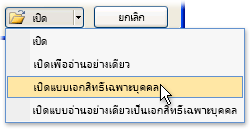
สํารองฐานข้อมูล
-
คลิกแท็บ ไฟล์ ชี้ไปที่ บันทึกเป็น
-
คลิก บันทึกฐานข้อมูลเป็น คลิก สํารองฐานข้อมูล Access จะปิดไฟล์ต้นฉบับ สร้างไฟล์สำรอง แล้วเปิดไฟล์ต้นฉบับอีกครั้ง
-
คลิก บันทึกเป็น แล้วระบุชื่อและตําแหน่งที่ตั้งสําหรับสําเนาสํารอง แล้วคลิก บันทึก
หมายเหตุ: ถ้าคุณกําลังใช้แบบอ่านอย่างเดียวหรือฐานข้อมูลที่สร้างใน Access เวอร์ชันก่อนหน้า คุณอาจได้รับข้อความว่าไม่สามารถสร้างสํารองของฐานข้อมูลได้
เมื่อต้องการย้อนกลับไปยังการสํารองข้อมูล ให้ปิดและเปลี่ยนชื่อไฟล์ต้นฉบับเพื่อให้สําเนาสํารองสามารถใช้ชื่อของต้นฉบับเวอร์ชันได้ กําหนดชื่อของต้นฉบับให้กับสําเนาสํารอง และเปิดสําเนาสํารองที่เปลี่ยนชื่อแล้วใน Access
การใช้คิวรีแบบใช้ลบข้อมูล
เมื่อต้องการสร้างคิวรีแบบใช้ลบข้อมูล ให้คลิกแท็บ สร้าง ในกลุ่ม คิวรี ให้คลิก ออกแบบคิวรี ดับเบิลคลิกที่แต่ละตารางที่คุณต้องการลบระเบียน แล้วคลิก ปิด
ตารางจะปรากฏเป็นหน้าต่างในส่วนบนของตารางออกแบบคิวรี จากรายการเขตข้อมูล ให้ดับเบิลคลิกที่เครื่องหมายดอกจัน (*) เพื่อเพิ่มเขตข้อมูลทั้งหมดในตารางลงในตารางออกแบบ
การใช้เกณฑ์ที่ระบุในคิวรีแบบใช้ลบข้อมูล
สิ่งสำคัญ: ใช้เกณฑ์เพื่อส่งกลับเฉพาะระเบียนที่คุณต้องการลบ มิฉะนั้น คิวรีแบบใช้ลบข้อมูลจะเอาทุกระเบียนในตารางออก
ดับเบิลคลิกที่เขตข้อมูลที่คุณต้องการระบุเป็นเกณฑ์สําหรับการลบ ใส่เกณฑ์ใดเกณฑ์หนึ่งในแถว เกณฑ์ ของตัวออกแบบคิวรี แล้วล้างกล่องกาเครื่องหมาย แสดง สําหรับแต่ละเขตข้อมูลเกณฑ์
ตัวอย่างของเวลาที่คุณอาจต้องการใช้ตัวเลือกนี้: สมมติว่าคุณต้องการลบคําสั่งซื้อที่ค้างอยู่ทั้งหมดสําหรับลูกค้าออก เมื่อต้องการค้นหาเฉพาะระเบียนเหล่านั้น คุณจะต้องเพิ่มเขตข้อมูล รหัสลูกค้า และ วันที่สั่งซื้อ ลงในตารางออกแบบคิวรี จากนั้นให้คุณใส่หมายเลข ID ของลูกค้า และวันที่ที่คําสั่งซื้อของลูกค้านั้นไม่ถูกต้อง
-
บนแท็บ ออกแบบ ให้คลิก มุมมอง > มุมมองแผ่นข้อมูล
-
ตรวจสอบว่าคิวรีส่งกลับระเบียนที่คุณต้องการลบ แล้วกด CTRL+S เพื่อบันทึกคิวรี
-
เมื่อต้องการเรียกใช้คิวรี ให้ดับเบิลคลิกที่คิวรีในบานหน้าต่างนําทาง
การใช้คิวรีแบบใช้อัปเดตข้อมูล
หมายเหตุ: คุณไม่สามารถใช้ตัวเลือกคิวรีแบบใช้อัปเดตข้อมูลในแอป Access บนเว็บได้
ส่วนนี้จะอธิบายวิธีการใช้คิวรีแบบใช้อัปเดตข้อมูลเพื่อลบแต่ละเขตข้อมูลจากตาราง โปรดจําไว้ว่าการเรียกใช้คิวรีแบบใช้อัปเดตข้อมูลเพื่อลบข้อมูลจะเปลี่ยนค่าที่มีอยู่เป็น NULL หรือสตริงที่มีความยาวเป็นศูนย์ (คู่ของเครื่องหมายอัญศัพท์คู่ที่ไม่มีช่องว่างอยู่ระหว่าง) ขึ้นอยู่กับเกณฑ์ที่คุณระบุ
-
คลิกแท็บ สร้าง และในกลุ่ม คิวรี ให้คลิก ออกแบบคิวรี
-
เลือกตารางที่มีข้อมูลที่คุณต้องการลบ (ถ้าตารางเกี่ยวข้องกัน ให้เลือกตารางบนด้าน "หนึ่ง" ของความสัมพันธ์) คลิก เพิ่ม แล้วคลิก ปิด
ตารางจะปรากฏเป็นหน้าต่างในส่วนบนของตารางออกแบบคิวรี หน้าต่างแสดงรายการฟิลด์ทั้งหมดในตารางที่เลือก
-
ดับเบิลคลิกที่เครื่องหมายดอกจัน (*) เพื่อเพิ่มเขตข้อมูลทั้งหมดในตารางลงในตารางออกแบบ การเพิ่มเขตข้อมูลตารางทั้งหมดจะทําให้คิวรีแบบใช้ลบข้อมูลสามารถเอาทั้งระเบียน (แถว) ออกจากตารางได้
อีกทางหนึ่งคือ คุณสามารถป้อนเกณฑ์สําหรับเขตข้อมูลอย่างน้อยหนึ่งเขตข้อมูลในแถว เกณฑ์ ของตัวออกแบบ แล้วล้างกล่องกาเครื่องหมาย แสดง สําหรับแต่ละเขตข้อมูลเกณฑ์ สําหรับข้อมูลเพิ่มเติมเกี่ยวกับการใช้เกณฑ์ ให้ดูที่เกณฑ์ตัวอย่างสําหรับตารางคิวรีแบบใช้เลือกข้อมูล
หมายเหตุ: คุณใช้เกณฑ์เพื่อส่งกลับเฉพาะระเบียนที่คุณต้องการเปลี่ยนแปลง มิฉะนั้น คิวรีแบบใช้อัปเดตข้อมูลจะตั้งค่าเป็น NULL ทุกระเบียนในแต่ละเขตข้อมูลในคิวรีของคุณ
-
บนแท็บ ออกแบบ ในกลุ่ม ผลลัพธ์ ให้คลิก มุมมอง แล้วคลิก มุมมองแผ่นข้อมูล
-
ตรวจสอบว่าคิวรีส่งกลับระเบียนที่คุณต้องการตั้งค่าเป็น NULL หรือสตริงที่มีความยาวเป็นศูนย์ (คู่ของเครื่องหมายอัญใบ้คู่ที่ไม่มีช่องว่างระหว่างคิวรี ("")
-
ถ้าจําเป็น ให้ทําซ้ําขั้นตอนที่ 3 ถึง 5 และเปลี่ยนเขตข้อมูลหรือเกณฑ์จนกว่าคิวรีจะส่งกลับเฉพาะข้อมูลที่คุณต้องการลบ แล้วกด CTRL+S เพื่อบันทึกคิวรี
-
เมื่อต้องการเรียกใช้คิวรี ให้ดับเบิลคลิกที่คิวรีในบานหน้าต่างนําทาง
ข้อมูลเพิ่มเติม
แก้ไขความสัมพันธ์
ทําตามขั้นตอนเหล่านี้เมื่อคุณต้องการลบข้อมูลบนด้าน "หนึ่ง" และ "กลุ่ม" ของความสัมพันธ์เท่านั้น
-
บนแท็บ เครื่องมือฐานข้อมูล ในกลุ่ม ความสัมพันธ์ ให้คลิก ความสัมพันธ์
-
คลิกขวาที่ความสัมพันธ์ (เส้น) ที่เชื่อมต่อตารางที่เกี่ยวข้องในการดําเนินการลบ แล้วคลิก แก้ไขความสัมพันธ์ บนเมนูทางลัด
-
ในกล่องโต้ตอบ แก้ไขความสัมพันธ์ ให้ตรวจสอบให้แน่ใจว่ากล่องกาเครื่องหมาย บังคับให้มี Referential Integrity ถูกเลือกอยู่
-
เลือกกล่องกาเครื่องหมาย ลบระเบียนที่เกี่ยวข้อง ทั้งหมด
หมายเหตุ: การลบระเบียนบนด้าน "หนึ่ง" ของความสัมพันธ์จะลบระเบียนที่เกี่ยวข้องทั้งหมดบนด้าน "กลุ่ม" ของความสัมพันธ์ จนกว่าคุณจะปิดใช้งานคุณสมบัตินี้อีกครั้ง
-
คลิก ตกลง ปิดบานหน้าต่าง ความสัมพันธ์ แล้วไปยังชุดขั้นตอนถัดไป
ลบความสัมพันธ์
-
ถ้าคุณยังไม่ได้ทํา ให้เปิดบานหน้าต่างความสัมพันธ์
-
บนแท็บ เครื่องมือฐานข้อมูล ในกลุ่ม ความสัมพันธ์ ให้คลิก ความสัมพันธ์
จดบันทึกเขตข้อมูลที่เกี่ยวข้องกับความสัมพันธ์เพื่อให้คุณสามารถคืนค่าความสัมพันธ์ได้หลังจากที่คุณลบข้อมูลของคุณ
-
คลิกขวาที่ความสัมพันธ์ (เส้น) ที่เชื่อมต่อตารางที่เกี่ยวข้องกับการดําเนินการลบ แล้วคลิก ลบ บนเมนูทางลัด
หมายเหตุ: เมื่อต้องการคืนค่าความสัมพันธ์ ให้ทําตามขั้นตอนก่อนหน้าเพื่อเปิดบานหน้าต่าง ความสัมพันธ์ แล้วลากเขตข้อมูลคีย์หลักจากตาราง "หนึ่ง" แล้ววางบนเขตข้อมูล Foreign Key ของตาราง "กลุ่ม" กล่องโต้ตอบ แก้ไขความสัมพันธ์ จะปรากฏขึ้น ถ้าความสัมพันธ์เก่าบังคับให้มี Referential Integrity ให้เลือก บังคับให้มี Referential Integrity แล้วคลิก สร้าง หรือเพียงคลิก สร้าง
ตัวอย่างเกณฑ์สําหรับคิวรีแบบใช้เลือกข้อมูล
ตารางต่อไปนี้แสดงรายการเกณฑ์ตัวอย่างบางเกณฑ์ที่คุณสามารถใช้ในคิวรีแบบใช้เลือกข้อมูลเมื่อคุณต้องการตรวจสอบให้แน่ใจว่าคุณได้ลบเฉพาะข้อมูลที่คุณต้องการลบออกแล้ว ตัวอย่างเหล่านี้บางตัวอย่างใช้อักขระตัวแทน
|
เกณฑ์ |
เอฟเฟ็กต์ |
|---|---|
|
> 234 |
ส่งกลับตัวเลขทั้งหมดที่มากกว่า 234 เมื่อต้องการค้นหาตัวเลขทั้งหมดที่น้อยกว่า 234 ให้ใช้ < 234 |
|
>= "Cajhen" |
ส่งกลับระเบียนทั้งหมดที่มีคำว่า สิทธิชัย ตั้งแต่อักษรตัวแรกจนถึงตัวสุดท้าย |
|
Between #2/2/2010# And #1/12/2010# |
ส่งกลับวันที่ตั้งแต่ 2 ก.พ. 2553 ถึง 1 ธ.ค. 2553 (ANSI-89) ถ้าฐานข้อมูลของคุณใช้อักขระตัวแทนตาม ANSI-92 ให้ใช้เครื่องหมายอัญระบุเดี่ยว (') แทนเครื่องหมายเลขที่ (#) ตัวอย่าง: Between '2/2/2010' And '12/1/2010' |
|
Not "Germany" |
ค้นหาระเบียนทั้งหมดที่เนื้อหาที่ถูกต้องของเขตข้อมูลไม่เท่ากับ "Germany" เกณฑ์จะส่งกลับระเบียนที่มีอักขระนอกเหนือจาก "เยอรมนี" เช่น "เยอรมนี (ยูโร)" หรือ "ยุโรป (เยอรมนี)" |
|
Not "T*" |
ค้นหาระเบียนทั้งหมดยกเว้นที่ขึ้นต้นด้วย T ถ้าฐานข้อมูลของคุณใช้ชุดอักขระตัวแทนตามมาตรฐาน ANSI-92 ให้ใช้เครื่องหมายเปอร์เซ็นต์ ( % ) แทนเครื่องหมายดอกจัน ( * ) |
|
Not "*t" |
ค้นหาระเบียนทั้งหมดที่ไม่ลงท้ายด้วย t ถ้าฐานข้อมูลของคุณใช้ชุดอักขระตัวแทนตาม ANSI-92 ให้ใช้เครื่องหมายเปอร์เซ็นต์ (%) แทนเครื่องหมายดอกจัน (*) |
|
In(Canada,UK) |
ค้นหาทุกระเบียนที่มีคำว่า Canada หรือ UK ในรายการ |
|
Like "[A-D]*" |
ในเขตข้อมูล Text จะค้นหาระเบียนทั้งหมดที่ขึ้นต้นด้วยตัวอักษร A ถึง D ถ้าฐานข้อมูลของคุณใช้ชุดอักขระตัวแทนตาม ANSI-92 ให้ใช้เครื่องหมายเปอร์เซ็นต์ (%) แทนเครื่องหมายดอกจัน (*) |
|
เช่น "*ar*" |
ค้นหาระเบียนทั้งหมดที่มีลําดับอักษร "ar" รวมอยู่ด้วย ถ้าฐานข้อมูลของคุณใช้ชุดอักขระตัวแทนตาม ANSI-92 ให้ใช้เครื่องหมายเปอร์เซ็นต์ (%) แทนเครื่องหมายดอกจัน (*) |
|
Like "Maison Dewe?" |
ค้นหาระเบียนทั้งหมดที่ขึ้นต้นด้วย "Maison" และมีสตริงที่สองที่มี 5 ตัวอักษร โดยที่ตัวอักษร 4 ตัวแรกคือ "Dewe" และไม่ทราบตัวอักษรตัวสุดท้าย ถ้าฐานข้อมูลของคุณใช้ชุดอักขระตัวแทนตาม ANSI-92 ให้ใช้เครื่องหมายขีดล่าง (_) แทนเครื่องหมายคําถาม (?) |
|
#2/2/2010# |
ค้นหาระเบียนทั้งหมดสําหรับวันที่ 2 กุมภาพันธ์ 2553 ถ้าฐานข้อมูลของคุณใช้ชุดอักขระตัวแทนตาม ANSI-92 ให้กํากับวันที่ด้วยเครื่องหมายอัญระบุเดี่ยวแทนเครื่องหมายเลขที่ ('2/2/2553') |
|
< Date( ) - 30 |
ใช้ฟังก์ชัน Date เพื่อส่งกลับวันที่ทั้งหมดที่เลย 30 วันมาแล้ว |
|
Date() |
ใช้ฟังก์ชัน Date เพื่อส่งกลับระเบียนทั้งหมดที่มีวันที่เป็นวันนี้ |
|
Between Date( ) And DateAdd("M", 3, Date( )) |
ใช้ฟังก์ชัน Date และ DateAdd เพื่อส่งกลับระเบียนทั้งหมดระหว่างวันที่ของวันนี้และสามเดือนนับจากวันนี้ |
|
Is Null |
ส่งกลับทุกระเบียนที่มีค่า Null (ว่างหรือไม่ได้ระบุ) |
|
Is Not Null |
ส่งกลับทุกระเบียนที่มีค่าใดๆ (ที่ไม่เป็น null) |
|
"" |
ส่งกลับระเบียนทั้งหมดที่มีสตริงที่มีความยาวเป็นศูนย์ คุณใช้สตริงที่มีความยาวเป็นศูนย์เมื่อคุณต้องการเพิ่มค่าลงในเขตข้อมูลที่ต้องการ แต่คุณยังไม่ทราบค่าจริง ตัวอย่างเช่น เขตข้อมูลอาจต้องการหมายเลขโทรสาร แต่ลูกค้าของคุณบางรายอาจไม่มีเครื่องโทรสาร ในกรณีดังกล่าว แทนที่จะใส่ตัวเลข ให้คุณใส่เครื่องหมายอัญมหัพภาคคู่โดยไม่เว้นวรรคระหว่างเครื่องหมายเหล่านั้น ("") |
เคล็ดลับวิธีแก้ปัญหา
เพราะเหตุใดฉันจึงเห็นข้อความแสดงข้อผิดพลาดนี้ และฉันจะแก้ไขได้อย่างไร
ถ้าคุณสร้างคิวรีแบบใช้ลบข้อมูลโดยใช้หลายตาราง และคุณสมบัติ ระเบียนที่ไม่ซ้ํากัน ของคิวรีถูกตั้งค่าเป็น ไม่ Access จะแสดงข้อความแสดงข้อผิดพลาด ไม่สามารถลบออกจากตารางที่ระบุ ได้เมื่อคุณเรียกใช้แบบสอบถาม
เมื่อต้องการแก้ปัญหานี้ ให้ตั้งค่าคุณสมบัติ ระเบียนที่ไม่ซ้ำกัน ของคิวรีเป็น ใช่
-
เปิดคิวรีแบบใช้ลบข้อมูลในมุมมองออกแบบ
-
ถ้าแผ่นคุณสมบัติของคิวรีไม่ได้เปิดอยู่ ให้กด F4 เพื่อเปิดแผ่นคุณสมบัติดังกล่าว
-
คลิกที่ตัวออกแบบคิวรีเพื่อแสดงคุณสมบัติคิวรี (แทนการแสดงคุณสมบัติเขตข้อมูล)
-
ในแผ่นคุณสมบัติของคิวรี ให้ไปที่คุณสมบัติ ระเบียนที่ไม่ซ้ำกัน แล้วตั้งค่าเป็น ใช่
การหยุดโหมดปิดใช้งานจากการบล็อกคิวรี
ตามค่าเริ่มต้น ถ้าคุณเปิดฐานข้อมูลบนเดสก์ท็อปที่คุณไม่ได้เลือกให้เชื่อถือหรือไม่ได้อยู่ในตําแหน่งที่ตั้งที่เชื่อถือได้ Access จะบล็อกคิวรีการดําเนินการทั้งหมดไม่ให้ทํางาน
ถ้าคุณลองเรียกใช้คิวรีแอคชันและดูเหมือนว่าไม่มีสิ่งใดเกิดขึ้น ให้ตรวจสอบข้อความต่อไปนี้บนแถบสถานะ Access:
การกระทำหรือเหตุการณ์นี้ถูกบล็อกโดยโหมดปิดใช้งาน
เมื่อคุณเห็นข้อความนั้น ให้ทําตามขั้นตอนต่อไปนี้เพื่อเปิดใช้งานเนื้อหาที่ถูกบล็อก:
-
บนแถบข้อความ คําเตือนเกี่ยวกับความปลอดภัย ให้คลิก เปิดใช้งานเนื้อหา แล้วเรียกใช้คิวรีของคุณอีกครั้ง